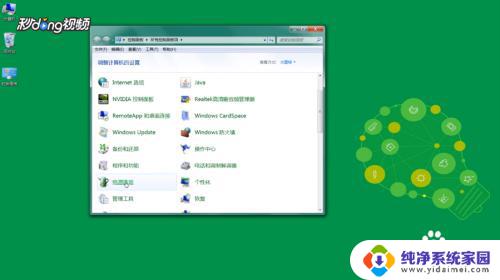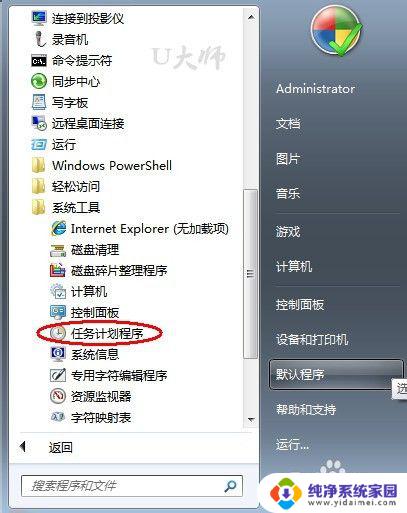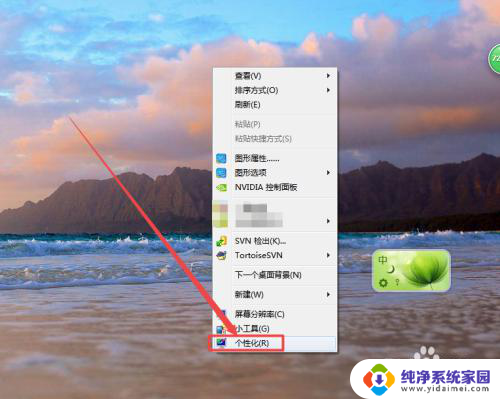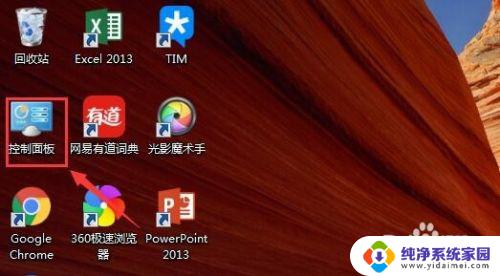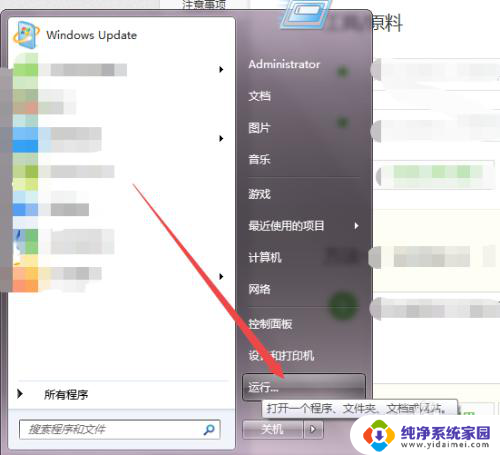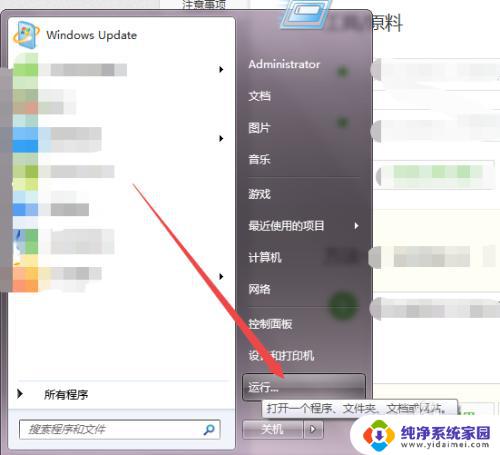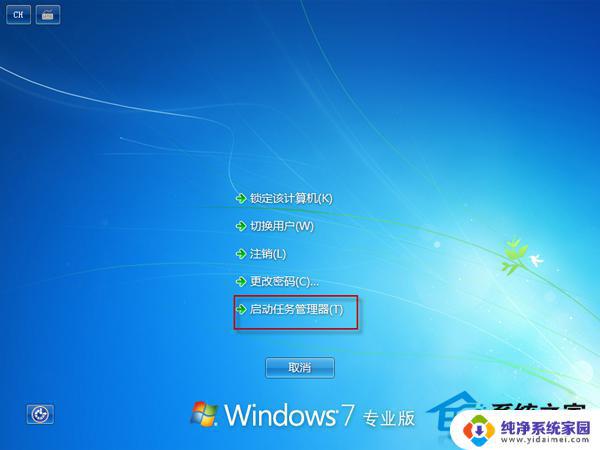win7定时重启计划任务 Windows 7计划任务设置定时重启
win7定时重启计划任务,随着计算机操作系统的不断升级和更新,很多用户发现Windows 7依然是他们工作和生活中必不可少的一部分,而在经常使用Windows 7的过程中,我们可能会需要设置一些定时任务,比如将电脑定时重启。那么如何在Windows 7系统中设置计划任务来实现定时重启呢?接下来我们将详细介绍具体操作方法。
步骤如下:
1.开始菜单,找到“计划任务程序”;
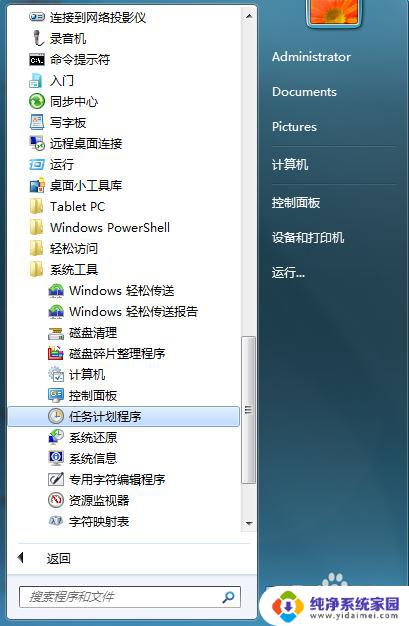
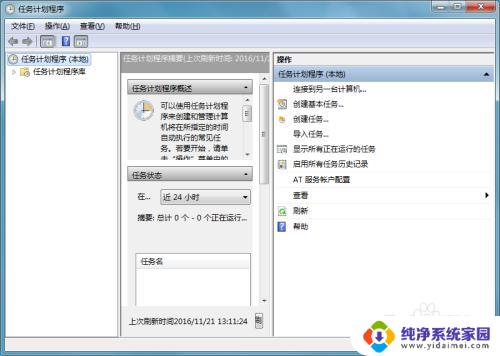
2.1. 常规
设置任务名称:定时重启;
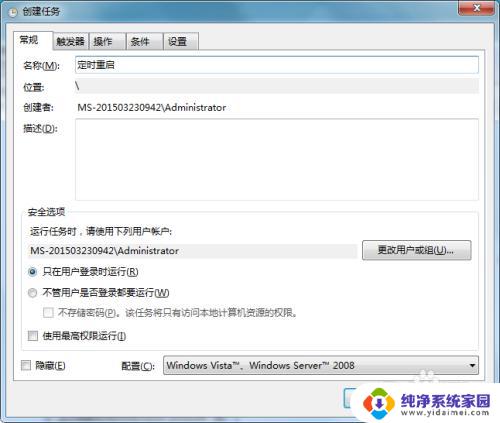
3.2. 触发器,设置任务执行的时间,选择“新建”。可以对执行的频率进行选择,一次、每天、每周和每月。并设置具体的执行时间。
如果需要在一天内进行多次重启,则可以新建多个触发器。设置方法同上。
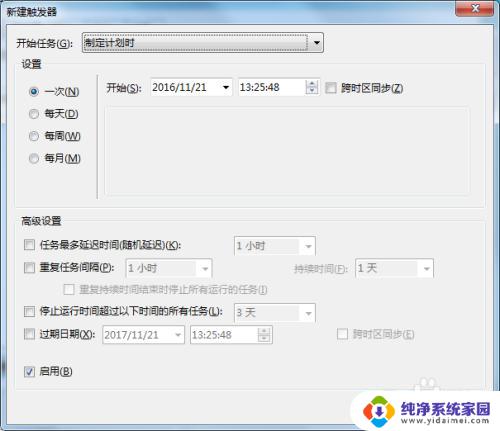

4.3. 操作。设置重启操作的程序或脚本内容。
重启程序位于:C:\Windows\System32\shutdown.exe
需要添加参数为(空格分隔):-r -f -t 1
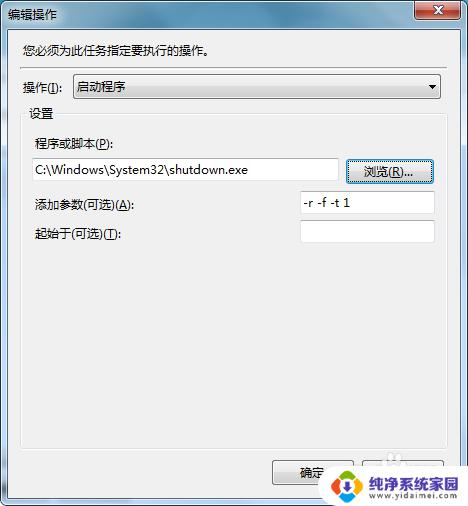
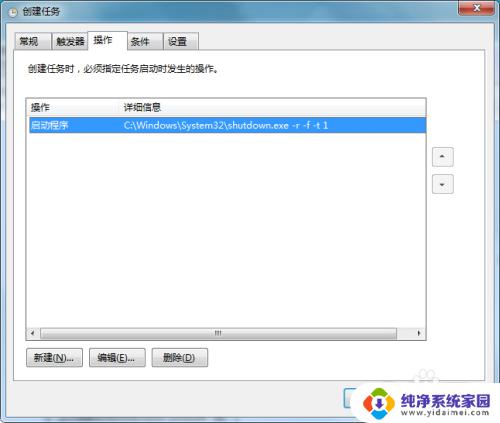
5.其他:定时重启任务设置【-r(空格)-f(空格)-t(空格)1】指令说明
-r关闭并重启此计算机;
-f强制运行的应用程序关闭而没有警告;
-t 1设置关闭的超时为1秒。
以上就是win7定时重启计划任务的全部内容,如果您也面临同样的问题,请参考本文提供的方法,希望这篇文章对大家有所帮助。